
はてな
- ゲーミングPCって普段使いとしてどうなの?
- 普段使いとして何かデメリットある?
このような方向けの記事です。
本記事の内容
- ゲーミングPCは普段使い出来るのか
- ゲーミングPC普段使いのメリット・デメリット
- 普段使い多めのゲーミングPCの選び方
- 普段使い多めのおすすめゲーミングPC
ゲーミングPCを買うのはいいけど、普段使いとして使用出来るのか分からないと不安に思っていませんか?
また普段使いするにあたって普通のPCに比べてデメリットが気になるかと思います。
本記事ではゲーミングPCで普段使い出来るのかやデメリットについて解説しています。

イスイ
普段使いもしたいのでゲーミングPC購入をためらっている方必見です!
-

-
初めてのゲーミングPCの選び方を徹底解説
続きを見る
ゲーミングPCでも普段使いは出来る
ゲーミングPCでも普段使いは出来ます。
そもそもパソコンというのは複数のパーツから出来ています。
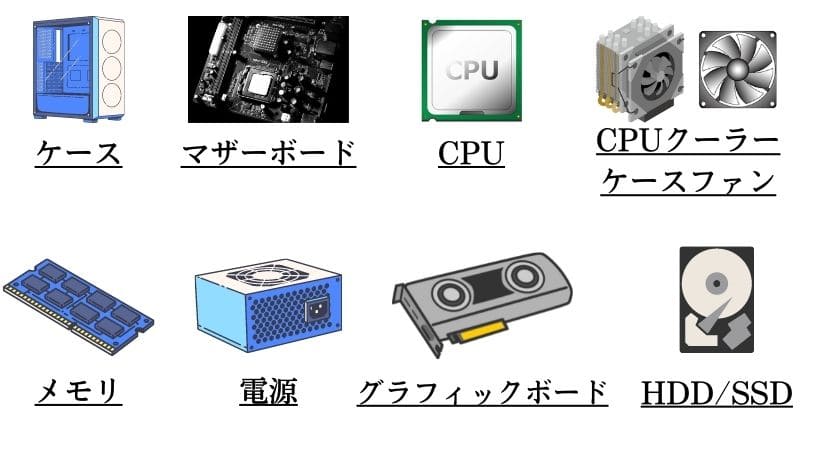
ゲーミングPCって明確な定義は存在しませんが、PCゲームにおいて最も重要視されるパーツである『グラフィックボード』を搭載しているものをゲーミングPCと呼びます。

グラフィックボード
ゲーミングPCではない、いわゆる『普通のパソコン』には単にこのグラボが搭載されていないだけなのです。
根本的な機能は同じです。
ゲーミングPCにも普通のPCにもOSにWindowsが使われています。
なのでネットサーフィンやYouTubeなどの動画サイト視聴、ワードやエクセルといったOfficeソフト使用等の普段使いとして出来ることには何ら違いはありません。
ポイント
ゲーミングPCには基本的にはWindowsが採用されています。
普通のPCはWindows以外にもOSがありますね。
なのでゲーミングPCはゲームだけでなく普段使いとしても使うことが出来ます。
ただしゲーミングPCですからゲームに特化しているのもまた事実で、普段使いとしてのメリット・デメリットも存在します。
ゲーミングPC普段使いのメリット
高性能なので操作が快適
ゲーミングPCは基本的には高性能なのでゲーム以外の何をするにしても操作が快適です。
パソコンの操作性に関係するパーツは『CPU』と『メモリ』になります。
ただ先ほども言いましたがゲーミングPCではグラフィックボードが一番重要です。
ゲーミングPC パーツ優先度
- グラフィックボード
- CPU
- ストレージ(SSD,HDD)
- メモリ
- 電源
-

-
【2025年】ゲーミングPCで優先順位の高いパーツは何?
続きを見る
しかしCPUとメモリもゲームの動作に関係してきます。
ゲームはPC作業の中でも高スペックを要されます。つまりゲームに特化しているゲーミングPCは総じて高性能です。
CPUやメモリも普通のパソコンと比べても高性能なことが多いですし、最低限同等レベルです。
なのでゲーミングPCはネットサーフィンやビジネス作業もストレスなく快適に行うことが出来ます。
動画編集もバッチリ
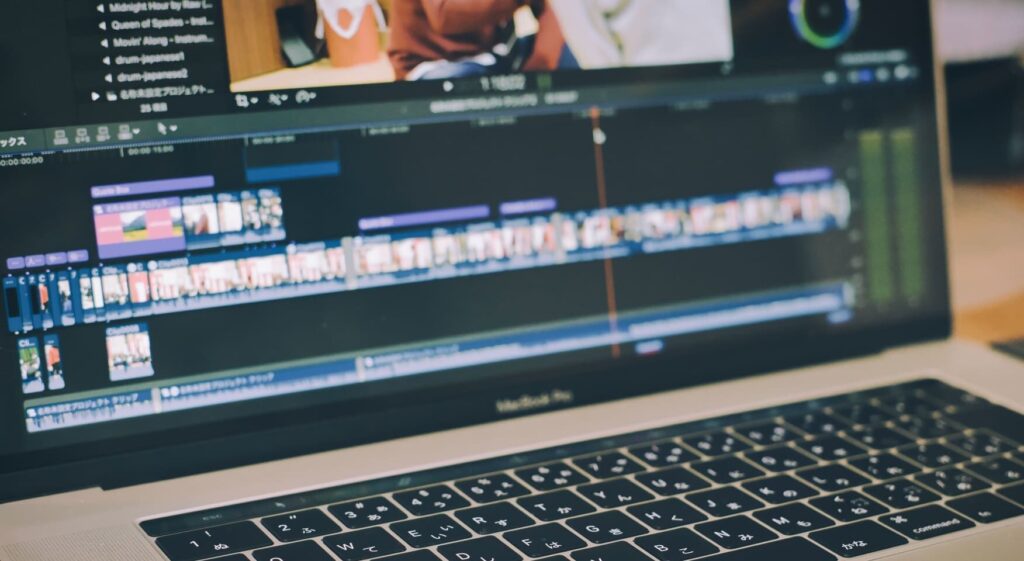
ゲーミングPCでは動画編集も快適に行うことが出来ます。
最近はYouTubeなどへの動画投稿(切り抜き等)が多くなっていたりしますね。
副業としても動画編集は人気になりつつあります。
動画編集をするにあたって見ておくべきスペックは下記ですね。
ポイント
- CPU:Intel Core i7,9 / Ryzen7,9
- メモリ:16GB以上(出来れば32GB)
- ストレージ:SSD500GB , HDD1TB以上
- グラフィックボード
CPUはグラボのグレードによってはCore i5やRyzen5といった少しだけ性能の低いものが採用されていたりもします。
| グラボ |
CPU |
| RTX4090 |
Intel Core i9・AMD Ryzen9 |
| RTX4080 |
Intel Core i7~9
AMD Ryzen7~9 |
| RTX4070 Ti |
| RTX4070 |
| RTX3070 Ti |
Intel Core i7
AMD Ryzen7 |
| RTX3070 |
| RTX3060 Ti |
Intel Core i5~7
AMD Ryzen5~7 |
| RTX3060 |
| RTX3050 |
Intel Core i3~5
AMD Ryzen5 |
| RTX1660 Super |

とはいえ最新のi5などであれば前世代のi7クラスの性能を持っています。
動画編集には数年前からi7以上を推奨されています。その数年前のi7と同等のスペックを持つi5でも何ら問題が無いことは分かります。
ただ同じ世代で見るならCore i7やi9といったより高性能なCPUの方が良いってだけですね。
メモリに関しては出来れば32GB欲しい所ですが16GBもあれば全然普通に動きます。
ゲーミングPCは最低限メモリを16GB搭載しているので問題なしです。
ストレージは2022年のゲーミングPC市場を見ている感じだと500GBのSSDのみの搭載という事が多いですね。
動画ファイルは結構容量が大きいので安価で容量を確保しやすいHDDもカスタマイズで増やしておきたいです。
動画編集後のデータを一つにまとめる『エンコード』という作業があるのですが、グラボがあるとより速く作業完了が可能になります。
以上の事から動画編集も快適に行えるのがゲーミングPCの良い所でもあります。
ゲーミングPC普段使いのデメリット
価格が高くなることも
ゲーミングPCは高性能なので普通のパソコンに比べて価格が高くなってしまうことがあります。
普通のパソコンとゲーミングPCの大きな違いとしてはグラフィックボードの有無でしたが、このグラボが高額なので必然的に価格が高くなってしまうんです。
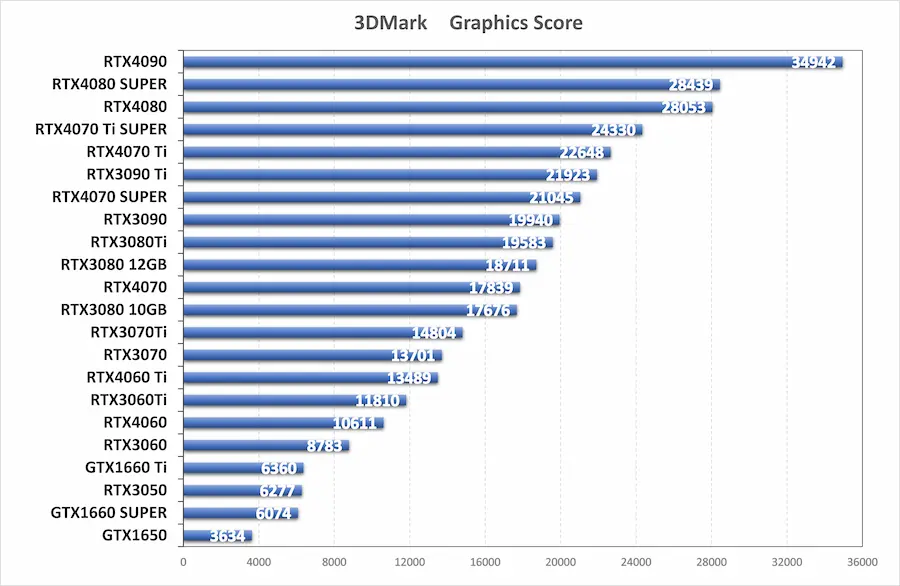

2022年主に販売されているグラボの性能をスコアに表すと上記画像のようになります。
一番性能の低いグラボでGTX1650で約3万円、中間のRTX3060Tiで約9万円、一番上だと30万円近くになります。

イスイ
豆知識
2021年1月以降、特需や半導体などの供給不足によりグラボ価格が高騰しました。
それ以前ではRTX3060 Tiなんかは5万円程度で購入出来てました。
それにプラスしてCPUやメモリ、電源などの他のパーツも考慮するともっとします。
ハイエンドクラスのゲーミングPCとなると40万円~50万円とかします。
これでゲームをあまりしないでネットサーフィンなどの普段使いメインってのはあまりにも勿体ないです。
こういったゲーミングPCだと高価に感じます。
ただ一番安いゲーミングPCは11万円程と普通のPCとそこまで変わらないし、何なら安いまであります。
しかも全然高性能なので操作性も快適です。
ゲーミングPCを買おうと考えている方は基本的にはゲームメインで普段使いも出来れば良いなと考えているはずです。
それならいいですけど、ゲーム全くしないでネットサーフィンメインとかなら普通のパソコンで全然良いわけです。
グレードによってはかなり高額になるので普段使いメインとしては不向きにはなります。
また標準ではOfficeが付いていないので必要ならカスタマイズで追加料金がかかります。
消費電力が高い
ゲーミングPCは消費電力が高いこともデメリットの一つです。
つまり電気代が高くなるという事になります。
ポイント
- グラフィックボードの消費電力が高い
- 大容量の電源を搭載していること
理由としては上記2点になるでしょう。
1.グラフィックボードの消費電力が高い

私が持っているゲーミングPCでグラフィックボード有無それぞれの電気代を検証してみました。
このゲーミングPCのスペックは下記の通りです。
| CPU |
Intel Core i7-9700K |
| GPU |
RTX2080 |
| メモリ |
16GB |
| 電源 |
750W 80PLUS GOLD |
| SSD |
1TB(SATA ) |
| HDD |
4TB |
| DVDドライブ |
内蔵型 |
| ケースファン |
4基 |
CPUもメモリも普通のPCに搭載されていることもあるものでゲーミングPC特有って訳では無いです。
ケースファンは普通のPCよりは多いとは思いますが、せいぜい一つ当たり5W程度なので大差ないはずです。
という訳でグラボがある以外はそんなに普通のPCとは変わりはないと言っても良いでしょう。
そしてグラボ有無それぞれの時の消費電力はこのような結果になりました。

グラボ有

グラボ無
いずれもデスクトップ画面を表示しているだけの特に負荷の掛かっていない状態の消費電力です。
多少波はありましたが、グラボ有では100~125W、グラボ無では40~50Wくらいでした。
グラボを搭載しているだけでゲームをしなくても2~3倍くらいの電気代が掛かってしまうという結果になりましたね。
もちろんグラボの性能によって消費電力が違うので全てのゲーミングPCでこのような結果になるとは言えませんが。
RTX2080なので現行グラボではRTX3060 Tiと同等の性能かつ消費電力です。
ミドルスペックではこれに近い結果になると考えて良いでしょう。
電気代は「消費電力×使用時間×1kwh当たりの料金」から算出することが出来ます。
上記結果を元に計算してみるとこうなります。
| 消費電力42W |
| 使用時間 |
料金 |
1ヶ月 |
6ヶ月 |
12ヶ月 |
| 1時間 |
¥1.1 |
¥34.0 |
¥204.1 |
¥408.2 |
| 2時間 |
¥2.3 |
¥68.0 |
¥408.2 |
¥816.5 |
| 4時間 |
¥4.5 |
¥136.1 |
¥816.5 |
¥1,633.0 |
| 8時間 |
¥9.1 |
¥272.2 |
¥1,633.0 |
¥3,265.9 |
| 12時間 |
¥13.6 |
¥408.2 |
¥2,449.4 |
¥4,898.9 |
| 24時間 |
¥27.2 |
¥816.5 |
¥4,898.9 |
¥9,797.8 |
| 消費電力112W |
| 使用時間 |
料金 |
1ヶ月 |
6ヶ月 |
12ヶ月 |
| 1時間 |
¥3.0 |
¥90.7 |
¥544.3 |
¥1,088.6 |
| 2時間 |
¥6.0 |
¥181.4 |
¥1,088.6 |
¥2,177.3 |
| 4時間 |
¥12.1 |
¥362.9 |
¥2,177.3 |
¥4,354.6 |
| 8時間 |
¥24.2 |
¥725.8 |
¥4,354.6 |
¥8,709.1 |
| 12時間 |
¥36.3 |
¥1,088.6 |
¥6,531.8 |
¥13,063.7 |
| 24時間 |
¥72.6 |
¥2,177.3 |
¥13,063.7 |
¥26,127.4 |
まぁ普段使いの消費電力は大したものでは無いので、グラボ有で一日4時間を1ヶ月続けても363円程度。
ただグラボの有無でグレードによって違いますが1.5~3倍くらい電気代がかかるという事が分かりました。
2.大容量の電源を搭載していること
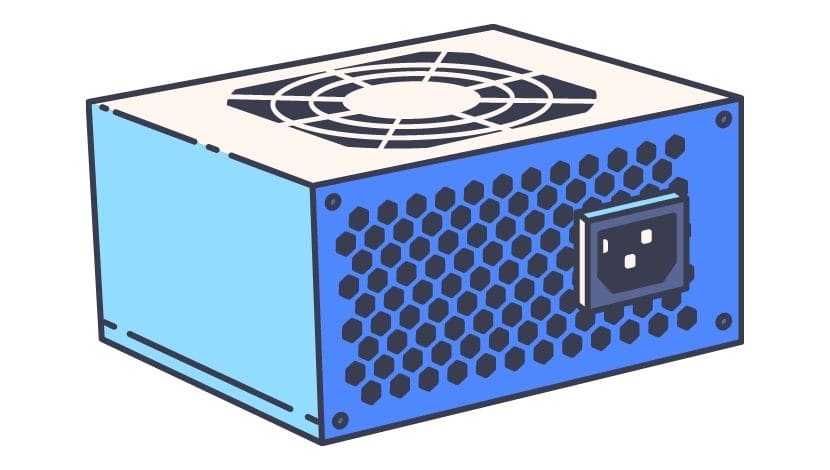
ゲーミングPCには最低500W、中には1000W越えと大容量の電源を搭載しています。これも電気代が高くなってしまう理由の一つ。
PCパーツの総消費電力の2倍の容量の電源を搭載することが最善とされています。
例えば先ほどの検証スペックでは総消費電力は394Wらしいです。2倍に近い電源が750Wか850Wなので750Wを選択しています。
そもそも何故、総消費電力の2倍の電源が最善なのかと言いますと、
- 多少の余裕を持たせるべきだから
- 電源容量の50%での稼働時が一番効率が良い
1に関してはいずれスペックアップしたい時に電源に余裕が無いと増設出来ないからで今はあまり関係の無い話です。
なので2.電源容量の50%での稼働時が一番効率が良いという所になります。
どういうことかと言うと、私の750Wの電源では375Wくらいの消費電力がかかっている時が一番良い状態であるということ。
ポイント
家電などは一般的には直流で使用しますが、コンセントまで流れてきているのは交流です。
PCの電源は交流を直流に変換する役割もあります。
50%負荷時(私の場合は375W稼働時)の時がその変換効率が一番いいという事です。簡単に変換効率が高いほうが電気代は安くなると考えてください。
ゲーム時には50%負荷に近くなるでしょうけど、普段使いでは先ほど見せたように110W前後なので15%程度。
普通のPCでは高負荷であることを考慮していないので300W等の低容量電源が搭載されています。
それであればネットサーフィンなどでも50%負荷に近ずきやすいでしょう。なので電気代が多少抑えられます。
|
出力 |
| 規格 |
20% |
50% |
100% |
| 80PLUS STANDARD |
80% |
80% |
80% |
| 80PLUS BRONZE |
82% |
85% |
82% |
| 80PLUS SILVER |
85% |
88% |
85% |
| 80PLUS GOLD |
87% |
90% |
87% |
| 80PLUS PLATINUM |
90% |
92% |
89% |
| 80PLUS TITANIUMU |
92% |
94% |
90% |
とはいえ数%の違いなのでそんなに大きな影響はもたらしませんので、あまり気にしなくてもOKだったりします。
ただ、ゲーミングPCでは大容量電源を使っているので普段使いでは効率よく使えないことも電気代が高くなる理由として挙げられます。
ゲームをメインとすると1ヶ月で1,000円くらいと見とくと良いでしょう。下記記事にて解説もしています。
ゲーミングPCは普段使いに向いているのか
ゲームを一切せず普段使いメインなら普通のPCの方が良いけど、ゲーミングPCでも普段使いは快適に使うことが出来るので向いています!
ゲーミングPCを普段使いするデメリットも紹介してきました。
価格が高いことについては趣味としてゲームをするのであれば高性能高価格であっても仕方が無いとも言えます。
スペックによってピンキリですが、当サイトでは価格別でのおすすめのゲーミングPCも紹介しています。
電気代も法外に高い訳では無く、せいぜいひと月で1,000~2,000円程度に収まるはずです。実際私もPCだけの電気代だと月に1,000前後くらいです。
ゲーミングPCはスペックが高いので、ゲームが出来る副産物として普段使いとしても優秀なので嬉しいですね。
普段使い多めのゲーミングPCの選び方
ゲームは軽く出来れば良いなという方はグラボのスペックを見て比較的低いものを購入しておけば良いと思います。
- ロースペック~ミドルスペックならそれほど高額ではない
- 消費電力が低いので電気代が抑えられる

本気でゲームをプレイしたいと考えるラインはフルHDにてフレームレート144fpsを安定して出せること。
フレームレートとは
1秒間にどれくらい描画されているかのこと
fps(frame per second)で表されることが一般的です。
パラパラ漫画を思い浮かべてもらえると分かりやすいと思います。1秒間に30枚の絵よりも60枚の方が滑らかに見えるはずです。
なのでRTX3060以上をおすすめはします。
そうでなくエンジョイするくらいならGTX1660 TiやRTX3050、それと差が結構開いてしまいますがGTX1650なんかも選択肢として有りでしょう。
ただこの辺のゲーミングPCでも動画編集したいならCPUは上位モデルのものにカスタマイズしたり、ストレージ(HDD , SSD)の増設もおすすめします。
BTOメーカーの厳選もしてみたいという方は下記記事も参考にしてみてください。

普段使い多めおすすめゲーミングPC
G-Tune PM-A-WA

| CPU |
AMD Ryzen5 3600 |
| グラボ |
GTX1650 |
| メモリ |
16GB DDR4 |
| SSD |
256GB M.2 NVMe |
| 電源 |
500W 80PLUS BRONZE認証 |
| ケース |
G-Tune ミニタワー |
| OS |
Windows10 Home |
マウス公式サイトで詳細を見る

ポイント
- 最安値クラスのゲーミングPC
- 安心のマウスコンピューター
- スペックは最低限
マウスコンピューターから販売されているG-Tune PM-A-WAです。
2022年4月の段階ではアウトレット品などを除けば最安値のゲーミングPCになります。
CPUはRyzen5 3600と少し古いものですが、軽くゲームをしたり普段使いとしてはコスパが良く優秀です。
グラボがGTX1650と軽めのゲームなら余裕ですし、フレームレートを気にしないなら最新ゲームも動きます。
メモリも16GBと十分です。
SSDが256GBだけなのでかなり少ないです。ゲームは多分2~3タイトルくらいしか入れられません。
マウスコンピューターということで知名度もあり24時間電話サポートも受け付けていたりと何かと安心でしょう。
軽くゲームするくらいで安くゲーミングPCが欲しい方にはおすすめです。
マウス公式サイトで詳細を見る
LEVEL-M0P5-R55G-RXX

| CPU |
Intel Core i5-12400 |
| グラボ |
GTX1660 Ti |
| メモリ |
16GB DDR4 |
| SSD |
500GB(M.2規格) |
| 電源 |
500W 80PLUS BRONZE認証 |
| ケース |
InWin EM058 ミニタワー |
| OS |
Windows11 Home |
パソコン工房公式サイトで詳細を見る

ポイント
- 十分なスペック
- フルHD144fpsも狙える
- 安心のパソコン工房
- キーボード&マウス付属
パソコン工房から販売されているLEVEL-M0P5-R55G-RXXです。
先ほどよりスペックアップしており、ゲームより普段使い多めな方なら満足度が高いと思います。
CPUがAMD Ryzen5 5600GとZen3なので新しく、それなりの性能を持っています。
グラボがGTX1660 TiなのでフルHDでは144fpsも狙えます。ただし場面によっては100fpsくらいまで落ち込むので安定とは言い難い。
メモリが16GB、SSD容量が500GBと十分でしょう。
パソコン工房もまた大手BTOメーカーで最長4年保証などもあり故障した際も安心です。
キーボードとマウスも付属しているからすぐ使えますので、コスパを考えているならおすすめの1台です。
パソコン工房公式サイトで詳細を見る
PG-HH12

| CPU |
Intel Core i5-12400 |
| グラボ |
RTX3060 |
| メモリ |
16GB DDR4 |
| SSD |
500GB(M.2 NVMe) |
| 電源 |
850W 80PLUS GOLD認証 |
| ケース |
NZXT H510 |
| OS |
Windows11 Home |
ストーム公式サイトで詳細を見る

ストームから販売されているPG-HH12です。
そんなに高くないが、しっかりとしたスペックで後悔しないと思います。
CPUが最新12世代のIntel Core i5-12400とかなり高スペックで動画編集も全然こなしてくれます。
グラボがRTX3060とフルHDにおいて144fps安定なのでゲームも本気でプレイしたい方でも十分な性能です。
メモリが16GB、SSD容量が500GBと十分です。
ケースが自作ユーザーにも人気なNZXT製のH510というスタイリッシュなものが採用されておりデザイン面でも良いというのがポイント。
フルHDゲーミングをしっかりと楽しみたい方にはおすすめの1台です。
ストーム公式サイトで詳細を見る
もっと高性能なゲーミングPC
フルHDで240fpsとか4Kゲーミングに興味もあるとかもっと高性能ゲーミングPCが欲しいのなら下記記事を参考にしてみてください。
4Kとは言っていますが、フルHDで快適なRTX3070 TiのPCなども紹介していますので是非ご覧ください。
ゲーミングPC 普段使い まとめ
ポイント
- ゲーミングPCでも普段使いは出来る(むしろ快適)
- メリット/デメリットはある
- ロースペックなら安い
ゲーミングPCの普段使いについて解説してきました。
そのスペックの高さからゲーミングPCでは普段使いでも非常に快適に使用することが出来ます。
スペックによっては高額だったり、電気代が高くなったりとデメリットも存在しますが、ゲームメインなら仕方のないことでもあります。
ゲーミングPCも普通のPCも根本的な機能は全く一緒なので気にせず普段使いしていきましょう。

ゲーミングPCは普段使いも出来るの?高性能だから快適です
はてな
このような方向けの記事です。
本記事の内容
ゲーミングPCを買うのはいいけど、普段使いとして使用出来るのか分からないと不安に思っていませんか?
また普段使いするにあたって普通のPCに比べてデメリットが気になるかと思います。
本記事ではゲーミングPCで普段使い出来るのかやデメリットについて解説しています。
初めてのゲーミングPCの選び方を徹底解説
続きを見る
ゲーミングPCでも普段使いは出来る
ゲーミングPCでも普段使いは出来ます。
そもそもパソコンというのは複数のパーツから出来ています。
ゲーミングPCって明確な定義は存在しませんが、PCゲームにおいて最も重要視されるパーツである『グラフィックボード』を搭載しているものをゲーミングPCと呼びます。
グラフィックボード
ゲーミングPCではない、いわゆる『普通のパソコン』には単にこのグラボが搭載されていないだけなのです。
根本的な機能は同じです。
ゲーミングPCにも普通のPCにもOSにWindowsが使われています。
なのでネットサーフィンやYouTubeなどの動画サイト視聴、ワードやエクセルといったOfficeソフト使用等の普段使いとして出来ることには何ら違いはありません。
ポイント
ゲーミングPCには基本的にはWindowsが採用されています。
普通のPCはWindows以外にもOSがありますね。
なのでゲーミングPCはゲームだけでなく普段使いとしても使うことが出来ます。
ただしゲーミングPCですからゲームに特化しているのもまた事実で、普段使いとしてのメリット・デメリットも存在します。
ゲーミングPC普段使いのメリット
高性能なので操作が快適
ゲーミングPCは基本的には高性能なのでゲーム以外の何をするにしても操作が快適です。
パソコンの操作性に関係するパーツは『CPU』と『メモリ』になります。
ただ先ほども言いましたがゲーミングPCではグラフィックボードが一番重要です。
ゲーミングPC パーツ優先度
【2025年】ゲーミングPCで優先順位の高いパーツは何?
続きを見る
しかしCPUとメモリもゲームの動作に関係してきます。
ゲームはPC作業の中でも高スペックを要されます。つまりゲームに特化しているゲーミングPCは総じて高性能です。
CPUやメモリも普通のパソコンと比べても高性能なことが多いですし、最低限同等レベルです。
なのでゲーミングPCはネットサーフィンやビジネス作業もストレスなく快適に行うことが出来ます。
動画編集もバッチリ
ゲーミングPCでは動画編集も快適に行うことが出来ます。
最近はYouTubeなどへの動画投稿(切り抜き等)が多くなっていたりしますね。
副業としても動画編集は人気になりつつあります。
動画編集をするにあたって見ておくべきスペックは下記ですね。
ポイント
CPUはグラボのグレードによってはCore i5やRyzen5といった少しだけ性能の低いものが採用されていたりもします。
AMD Ryzen7~9
AMD Ryzen7
AMD Ryzen5~7
AMD Ryzen5
とはいえ最新のi5などであれば前世代のi7クラスの性能を持っています。
動画編集には数年前からi7以上を推奨されています。その数年前のi7と同等のスペックを持つi5でも何ら問題が無いことは分かります。
ただ同じ世代で見るならCore i7やi9といったより高性能なCPUの方が良いってだけですね。
メモリに関しては出来れば32GB欲しい所ですが16GBもあれば全然普通に動きます。
ゲーミングPCは最低限メモリを16GB搭載しているので問題なしです。
ストレージは2022年のゲーミングPC市場を見ている感じだと500GBのSSDのみの搭載という事が多いですね。
動画ファイルは結構容量が大きいので安価で容量を確保しやすいHDDもカスタマイズで増やしておきたいです。
動画編集後のデータを一つにまとめる『エンコード』という作業があるのですが、グラボがあるとより速く作業完了が可能になります。
以上の事から動画編集も快適に行えるのがゲーミングPCの良い所でもあります。
関連
ゲーミングPCでも動画編集は出来ます!おすすめモデルも紹介
ゲーミングPC普段使いのデメリット
価格が高くなることも
ゲーミングPCは高性能なので普通のパソコンに比べて価格が高くなってしまうことがあります。
普通のパソコンとゲーミングPCの大きな違いとしてはグラフィックボードの有無でしたが、このグラボが高額なので必然的に価格が高くなってしまうんです。
2022年主に販売されているグラボの性能をスコアに表すと上記画像のようになります。
一番性能の低いグラボでGTX1650で約3万円、中間のRTX3060Tiで約9万円、一番上だと30万円近くになります。
豆知識
2021年1月以降、特需や半導体などの供給不足によりグラボ価格が高騰しました。
それ以前ではRTX3060 Tiなんかは5万円程度で購入出来てました。
それにプラスしてCPUやメモリ、電源などの他のパーツも考慮するともっとします。
ハイエンドクラスのゲーミングPCとなると40万円~50万円とかします。
これでゲームをあまりしないでネットサーフィンなどの普段使いメインってのはあまりにも勿体ないです。
こういったゲーミングPCだと高価に感じます。
ただ一番安いゲーミングPCは11万円程と普通のPCとそこまで変わらないし、何なら安いまであります。
しかも全然高性能なので操作性も快適です。
ゲーミングPCを買おうと考えている方は基本的にはゲームメインで普段使いも出来れば良いなと考えているはずです。
それならいいですけど、ゲーム全くしないでネットサーフィンメインとかなら普通のパソコンで全然良いわけです。
グレードによってはかなり高額になるので普段使いメインとしては不向きにはなります。
また標準ではOfficeが付いていないので必要ならカスタマイズで追加料金がかかります。
参考
ゲーミングPCはオフィス付いてる?基本的には入ってません
消費電力が高い
ゲーミングPCは消費電力が高いこともデメリットの一つです。
つまり電気代が高くなるという事になります。
ポイント
理由としては上記2点になるでしょう。
1.グラフィックボードの消費電力が高い
私が持っているゲーミングPCでグラフィックボード有無それぞれの電気代を検証してみました。
このゲーミングPCのスペックは下記の通りです。
CPUもメモリも普通のPCに搭載されていることもあるものでゲーミングPC特有って訳では無いです。
ケースファンは普通のPCよりは多いとは思いますが、せいぜい一つ当たり5W程度なので大差ないはずです。
という訳でグラボがある以外はそんなに普通のPCとは変わりはないと言っても良いでしょう。
そしてグラボ有無それぞれの時の消費電力はこのような結果になりました。
グラボ有
グラボ無
いずれもデスクトップ画面を表示しているだけの特に負荷の掛かっていない状態の消費電力です。
多少波はありましたが、グラボ有では100~125W、グラボ無では40~50Wくらいでした。
グラボを搭載しているだけでゲームをしなくても2~3倍くらいの電気代が掛かってしまうという結果になりましたね。
もちろんグラボの性能によって消費電力が違うので全てのゲーミングPCでこのような結果になるとは言えませんが。
RTX2080なので現行グラボではRTX3060 Tiと同等の性能かつ消費電力です。
ミドルスペックではこれに近い結果になると考えて良いでしょう。
電気代は「消費電力×使用時間×1kwh当たりの料金」から算出することが出来ます。
上記結果を元に計算してみるとこうなります。
まぁ普段使いの消費電力は大したものでは無いので、グラボ有で一日4時間を1ヶ月続けても363円程度。
ただグラボの有無でグレードによって違いますが1.5~3倍くらい電気代がかかるという事が分かりました。
2.大容量の電源を搭載していること
ゲーミングPCには最低500W、中には1000W越えと大容量の電源を搭載しています。これも電気代が高くなってしまう理由の一つ。
PCパーツの総消費電力の2倍の容量の電源を搭載することが最善とされています。
例えば先ほどの検証スペックでは総消費電力は394Wらしいです。2倍に近い電源が750Wか850Wなので750Wを選択しています。
そもそも何故、総消費電力の2倍の電源が最善なのかと言いますと、
1に関してはいずれスペックアップしたい時に電源に余裕が無いと増設出来ないからで今はあまり関係の無い話です。
なので2.電源容量の50%での稼働時が一番効率が良いという所になります。
どういうことかと言うと、私の750Wの電源では375Wくらいの消費電力がかかっている時が一番良い状態であるということ。
ポイント
家電などは一般的には直流で使用しますが、コンセントまで流れてきているのは交流です。
PCの電源は交流を直流に変換する役割もあります。
50%負荷時(私の場合は375W稼働時)の時がその変換効率が一番いいという事です。簡単に変換効率が高いほうが電気代は安くなると考えてください。
ゲーム時には50%負荷に近くなるでしょうけど、普段使いでは先ほど見せたように110W前後なので15%程度。
普通のPCでは高負荷であることを考慮していないので300W等の低容量電源が搭載されています。
それであればネットサーフィンなどでも50%負荷に近ずきやすいでしょう。なので電気代が多少抑えられます。
とはいえ数%の違いなのでそんなに大きな影響はもたらしませんので、あまり気にしなくてもOKだったりします。
ただ、ゲーミングPCでは大容量電源を使っているので普段使いでは効率よく使えないことも電気代が高くなる理由として挙げられます。
ゲームをメインとすると1ヶ月で1,000円くらいと見とくと良いでしょう。下記記事にて解説もしています。
関連
気になるゲーミングPCの電気代は?実測して計算もしてみた!
ゲーミングPCは普段使いに向いているのか
ゲームを一切せず普段使いメインなら普通のPCの方が良いけど、ゲーミングPCでも普段使いは快適に使うことが出来るので向いています!
ゲーミングPCを普段使いするデメリットも紹介してきました。
価格が高いことについては趣味としてゲームをするのであれば高性能高価格であっても仕方が無いとも言えます。
スペックによってピンキリですが、当サイトでは価格別でのおすすめのゲーミングPCも紹介しています。
関連
電気代も法外に高い訳では無く、せいぜいひと月で1,000~2,000円程度に収まるはずです。実際私もPCだけの電気代だと月に1,000前後くらいです。
ゲーミングPCはスペックが高いので、ゲームが出来る副産物として普段使いとしても優秀なので嬉しいですね。
普段使い多めのゲーミングPCの選び方
ゲームは軽く出来れば良いなという方はグラボのスペックを見て比較的低いものを購入しておけば良いと思います。
WQHD 高画質
フルHD 240fps安定
(240fpsも狙えるが安定ではない)
(場面によっては100fpsくらいまで落ち込む)
本気でゲームをプレイしたいと考えるラインはフルHDにてフレームレート144fpsを安定して出せること。
フレームレートとは
1秒間にどれくらい描画されているかのこと
fps(frame per second)で表されることが一般的です。
パラパラ漫画を思い浮かべてもらえると分かりやすいと思います。1秒間に30枚の絵よりも60枚の方が滑らかに見えるはずです。
なのでRTX3060以上をおすすめはします。
そうでなくエンジョイするくらいならGTX1660 TiやRTX3050、それと差が結構開いてしまいますがGTX1650なんかも選択肢として有りでしょう。
ただこの辺のゲーミングPCでも動画編集したいならCPUは上位モデルのものにカスタマイズしたり、ストレージ(HDD , SSD)の増設もおすすめします。
参考
ゲーミングPCのストレージ容量はどれくらい必要?
BTOメーカーの厳選もしてみたいという方は下記記事も参考にしてみてください。
参考
>>>【2022年】BTOパソコンおすすめメーカーはどこ?20社徹底比較
普段使い多めおすすめゲーミングPC
G-Tune PM-A-WA
マウス公式サイトで詳細を見る
ポイント
マウスコンピューターから販売されているG-Tune PM-A-WAです。
2022年4月の段階ではアウトレット品などを除けば最安値のゲーミングPCになります。
CPUはRyzen5 3600と少し古いものですが、軽くゲームをしたり普段使いとしてはコスパが良く優秀です。
グラボがGTX1650と軽めのゲームなら余裕ですし、フレームレートを気にしないなら最新ゲームも動きます。
メモリも16GBと十分です。
SSDが256GBだけなのでかなり少ないです。ゲームは多分2~3タイトルくらいしか入れられません。
マウスコンピューターということで知名度もあり24時間電話サポートも受け付けていたりと何かと安心でしょう。
軽くゲームするくらいで安くゲーミングPCが欲しい方にはおすすめです。
マウス公式サイトで詳細を見る
LEVEL-M0P5-R55G-RXX
パソコン工房公式サイトで詳細を見る
ポイント
パソコン工房から販売されているLEVEL-M0P5-R55G-RXXです。
先ほどよりスペックアップしており、ゲームより普段使い多めな方なら満足度が高いと思います。
CPUがAMD Ryzen5 5600GとZen3なので新しく、それなりの性能を持っています。
グラボがGTX1660 TiなのでフルHDでは144fpsも狙えます。ただし場面によっては100fpsくらいまで落ち込むので安定とは言い難い。
メモリが16GB、SSD容量が500GBと十分でしょう。
パソコン工房もまた大手BTOメーカーで最長4年保証などもあり故障した際も安心です。
キーボードとマウスも付属しているからすぐ使えますので、コスパを考えているならおすすめの1台です。
パソコン工房公式サイトで詳細を見る
PG-HH12
ストーム公式サイトで詳細を見る
ポイント
ストームから販売されているPG-HH12です。
そんなに高くないが、しっかりとしたスペックで後悔しないと思います。
CPUが最新12世代のIntel Core i5-12400とかなり高スペックで動画編集も全然こなしてくれます。
グラボがRTX3060とフルHDにおいて144fps安定なのでゲームも本気でプレイしたい方でも十分な性能です。
メモリが16GB、SSD容量が500GBと十分です。
ケースが自作ユーザーにも人気なNZXT製のH510というスタイリッシュなものが採用されておりデザイン面でも良いというのがポイント。
フルHDゲーミングをしっかりと楽しみたい方にはおすすめの1台です。
ストーム公式サイトで詳細を見る
もっと高性能なゲーミングPC
フルHDで240fpsとか4Kゲーミングに興味もあるとかもっと高性能ゲーミングPCが欲しいのなら下記記事を参考にしてみてください。
参考
4KゲーミングPCのおすすめモデル紹介!
4Kとは言っていますが、フルHDで快適なRTX3070 TiのPCなども紹介していますので是非ご覧ください。
ゲーミングPC 普段使い まとめ
ポイント
ゲーミングPCの普段使いについて解説してきました。
そのスペックの高さからゲーミングPCでは普段使いでも非常に快適に使用することが出来ます。
スペックによっては高額だったり、電気代が高くなったりとデメリットも存在しますが、ゲームメインなら仕方のないことでもあります。
ゲーミングPCも普通のPCも根本的な機能は全く一緒なので気にせず普段使いしていきましょう。
おすすめ記事
【2024年】予算別ゲーミングPCおすすめ!コスパや性能で選ぶべきモデル!
続きを見る
BTOパソコン購入者必見おすすめメーカー20社比較【2025年】
続きを見る
【2025年6月】BTOゲーミングPCセール情報まとめ
続きを見る
ZETA DIVISIONコラボPCはお買い得?特徴や評判解説
続きを見る
【2024】予算20万円~25万円のおすすめゲーミングPC紹介
続きを見る
-ゲーミングPC
-ゲーミングPC解説